Wie jedes andere Gerät hat auch jedes Smart-TV eine IP-Adresse. Viele Leute sind jedoch verwirrt, wenn sie aufgefordert werden, die IP-Adresse ihres Fernsehers zu überprüfen, einfach weil sie sie auf dem Fernseher selbst nicht sehen können. Sie müssen stattdessen Ihr Telefon oder Ihren Computer verwenden.

In diesem Artikel zeigen wir Ihnen einige Möglichkeiten, die IP-Adresse Ihres Samsung-Fernsehers zu überprüfen. Sie müssen nur die Methode wählen, die am bequemsten ist.
Überprüfen Sie die IP-Adresse mit Ihrem Telefon
Wir beginnen mit der einfachsten Methode. Wahrscheinlich halten Sie gerade ein Smartphone in der Hand, also müssen Sie nur die Smart Things App herunterladen. Mit dieser beliebten App können Sie den Bildschirm Ihres Telefons auf dem Samsung-Fernseher spiegeln. Im Wesentlichen verwenden Sie Ihr Telefon als Fernbedienung.
Machen Sie sich keine Sorgen, wenn Sie kein Samsung-Telefon haben, da die App für beide verfügbar ist Android und ios Geräte. Außerdem ist es kostenlos.
Bevor Sie beginnen, stellen Sie sicher, dass Ihr Telefon und Ihr Fernseher mit demselben Wi-Fi-Netzwerk verbunden sind. Andernfalls können Sie Ihren Samsung-Fernseher nicht sehen. Nachdem Sie die App heruntergeladen haben, müssen Sie Folgendes tun:
SMS automatisch an E-Mail weiterleiten
- Melden Sie sich bei Ihrem Samsung-Konto an oder erstellen Sie ein neues.
- Tippen Sie auf die Plus-Schaltfläche, um ein neues Gerät hinzuzufügen.
- Wählen Sie Ihren Samsung-Fernseher aus.
- Gehen Sie zu den Einstellungen.
- Öffnen Sie Allgemeine Einstellungen.
- Wählen Sie Netzwerk.
- Wählen Sie Netzwerkstatus.
- Öffnen Sie die IP-Einstellungen.
- Sie sehen dann die IP-Adresse Ihres Samsung-Fernsehers.
Hier hast du es! Wenn Sie die Smart Things-App bereits hatten, dauert es nicht länger als ein paar Sekunden. Wenn Sie die App jedoch noch nicht verwendet haben, hoffen wir, dass Sie sie nützlich finden werden. Sie können Ihr Telefon mit vielen Geräten in Ihrem Haus verbinden und damit steuern, auch wenn Sie nicht zu Hause sind.
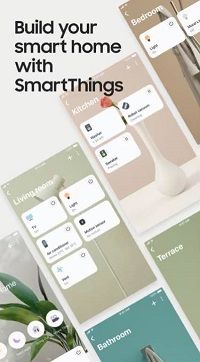
Überprüfen Sie die IP-Adresse mit Ihrem Router
Wie Sie vielleicht wissen, zeigt Ihnen der Router eine Liste aller mit Ihrem Netzwerk verbundenen Geräte sowie deren IP-Adressen an. Sie können sie entweder von Ihrem Telefon oder Ihrem Computer aus überprüfen. So geht's:
- Öffnen Sie Ihren Browser und gehen Sie zur Router-Anmeldeseite.
- Melden Sie sich mit Ihren Zugangsdaten an.
- Öffnen Sie die Liste der verbundenen Geräte.
- Wählen Sie Ihren Samsung-Fernseher aus.
- Sie sollten jetzt seine IP-Adresse sehen.
Das ist alles, was Sie tun müssen! Beachten Sie jedoch, dass die Liste auf jedem Router anders aussehen kann. Einige Router können nicht jedes Gerät erkennen. Stattdessen können sie sie als lokaler Host kennzeichnen.
Das Tolle am Router ist, dass man damit die IP-Adressen mehrerer Geräte gleichzeitig überprüfen kann. Wenn Sie also mehr als eine IP-Adresse überprüfen müssen, ist dies der schnellste Weg.
IP-Adresse mit Erkennungstools prüfen
Heutzutage gibt es viele Apps, mit denen Sie herausfinden können, welche Geräte mit einem bestimmten Netzwerk verbunden sind. Wir haben Fing verwendet, eine bekannte und vertrauenswürdige App. Natürlich gibt es viele andere Apps, die Sie ausprobieren können. Seien Sie einfach vorsichtig und lesen Sie immer die Bewertungen, da einige von ihnen Betrug sein könnten.
Wenn Sie sich für die Verwendung von Fing entscheiden, können Sie es auf Ihr . herunterladen Android oder ios Gerät kostenlos. Bevor Sie beginnen, stellen Sie erneut sicher, dass Ihr Samsung-Fernseher und Ihr Telefon mit demselben Wi-Fi-Netzwerk verbunden sind. Als nächstes müssen Sie Folgendes tun:
Wie man Amazon Fire Stick 2016 hackt
- Öffnen Sie die Fing-App.
- Tippen Sie auf Geräte.
- Tippen Sie auf Scannen.
- Nach ein paar Sekunden sollten Sie eine Liste aller mit Ihrem WLAN verbundenen Geräte erhalten.
- Unter jedem Gerät können Sie seine IP-Adresse sehen.
- Suchen Sie einfach Ihren Samsung-Fernseher in der Liste und lesen Sie seine Adresse.
Das ist es! Die meisten Leute verwenden diese App, um zu überprüfen, ob unbekannte Geräte mit ihrem Wi-Fi-Netzwerk verbunden sind. Es ist gut, diese App zu haben, wenn Sie vermuten, dass jemand Ihr WLAN ohne Ihr Wissen nutzt.
Darüber hinaus können Sie mit dieser App schnell Ihre Internetgeschwindigkeit überprüfen. Die App benachrichtigt Sie auch, wenn das Internet in Ihrer Nähe ausfällt.
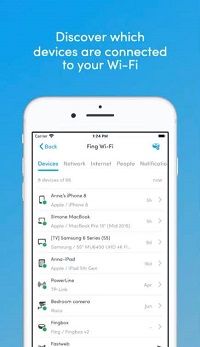
Lernen Sie Ihre Adresse kennen
In bestimmten Situationen ist es praktisch, Ihre IP-Adresse zu kennen. Manche Leute schreiben es gerne auf oder versuchen es sogar auswendig zu lernen. Aber Sie müssen sich nicht alle diese Zahlen merken, da Sie sie in wenigen Sekunden überprüfen können.
Haben Sie eine der oben beschriebenen Methoden ausprobiert? Welches erscheint Ihnen am schnellsten? Lass es uns in den Kommentaren unten wissen.









